Как сделать скриншот на iPad
Одним из удачных способов поделиться фото, обнаруженным в сети, электронным сообщением либо оригинальным способом передачи того, что у вас есть на экране, служит скриншот. Поэтому сегодня такой способ сохранения и отправки информации стал чрезвычайно популярным. Ведь для этого достаточно всего лишь нажать необходимую комбинацию определённых кнопок. Функцию снятия информации с экрана в виде скриншота имеют не только персональные компьютеры, но и ноутбуки, некоторые смартфоны и планшеты, например, фирмы Apple. Хотя многие пользователи продукции этой фирмы об этом даже не догадываются. Итак, давайте выясним, как сделать скриншот на Айпаде.
Не все пользователи устройств от Apple знают, как делать скриншотСодержание
- 1 Сферы применения скриншотов
- 2 Как создать скриншот на iPad?
- 3 Как отредактировать скриншот в iPad?
Сферы применения скриншотов
Давно известен тот факт, что продукция, выпускаемая фирмой Apple, отличается от другой электронной техники аналогичного назначения как конструктивно, так и некоторыми своими функциями. Многие из тех, кто лично не знаком с её продукцией, полагают, что она очень тяжела и недоступна в обращении, но это далеко не так. Некоторые операции в Apple сделать намного проще, чем на устройствах от других производителей. Одной из них является снятие скриншота с экрана Айпада.
Многие из тех, кто лично не знаком с её продукцией, полагают, что она очень тяжела и недоступна в обращении, но это далеко не так. Некоторые операции в Apple сделать намного проще, чем на устройствах от других производителей. Одной из них является снятие скриншота с экрана Айпада.
Сохранить содержимое экрана в виде скриншота бывает очень полезно во многих случаях. Например, намного быстрее выполнить снимок страницы веб-сайта с нужной информацией при помощи опции снимка дисплея, чем выделять и вставлять текст в приложение «Заметки». Бывает, пользователи, чтобы запомнить итоговую цифру, создают скриншот с расчётами калькулятора. Планируя поход на рыбалку или охоту, перемещаясь по незнакомому городу, сделайте скриншот из приложения «Карты», и вы никогда не заблудитесь в незнакомой для вас местности.
Как создать скриншот на iPad?
Чтобы запечатлеть содержимое экрана вашего планшета, необходимо:
- Открыть на экране нужное изображение (фото, приложение и т.
 д.).
д.). - Одновременно нажать кнопки Home и Power. О выполнении скриншота вас проинформируют короткая вспышка и звук щелчка, как на цифровом фотоаппарате.
- Фотография, сделанная с помощью функции скриншота, сохранится в папках «Фотопоток» и «Фотографии».
Как видите, все не так уж и сложно. Сделанные на Айпаде скриншоты гаджет сохраняет в формате PNG в автоматическом режиме. Свойства получившегося снимка будут такими же, как и у других фотографий или рисунков, то есть его можно редактировать как обычно. Объём и размеры снимков могут быть в пределах от 150 Кб до 1 Мб.
Видео о том, как сделать скриншот на iPad:
Кстати, чтобы сделать скриншот на Айпаде, вовсе не обязательно нажимать кнопки Home и Power одновременно. Вполне допустимо вначале нажать кнопку Home и, удерживая её, резко коснуться кнопки включения.
Как отредактировать скриншот в iPad?
Сохранённые снимки экрана до отправки либо публикации можно слегка отредактировать. К примеру, вам необходимо обрезать кадр с целью удаления из него лишних деталей. Это вполне можно сделать, не выходя из фотоальбома:
- Возьмите свой Айпад.
- Нажмите кнопку «Изменить».
- Выберите пункт «Обрезать».
- Выделите нужную область.
- Сохраните результат.
Не забудьте о том, что фото редактируется не навсегда. По желанию вы сможете восстановить оригинал в любой момент. Если в обрезаемой части изображения содержится какая-либо секретная информация, то лучше для редактирования использовать программы, отличные от стандартной.
Для дополнительного редактирования изображения, например, чтобы подчеркнуть что-либо, обвести кружком либо применить дополнительные фильтры, также лучшим выбором будет использование специализированных приложений, которые в большом количестве доступны для скачивания в App Store.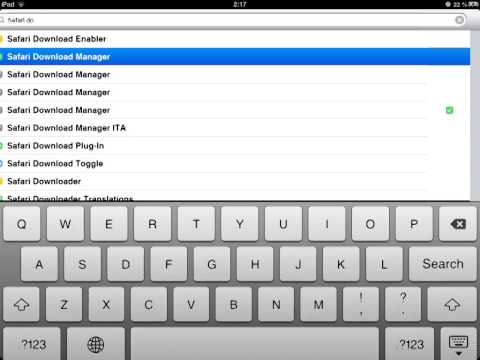 Со скриншотом можно выполнять те же действия, что и с обычной фотографией
Со скриншотом можно выполнять те же действия, что и с обычной фотографиейСразу же после того как вы сделали скриншот на iPad, можно отправить его кому-либо на Е-мэйл или поделиться им, например, в Twitter или в Facebook. Сделать это вы можете напрямую, не выходя из альбома. Если у вас есть регистрация в сервисе iCloud, то все снимки автоматически будут синхронизироваться со всеми устройствами, работающими на базе iOS. Для синхронизации изображений с персональным компьютером можно использовать программу iTunes, предварительно подключив iPad при помощи USB-кабеля.
Кстати, сам экран Айпада — это одна из наиболее сильных сторон этого гаджета. Уже поэтому то, что каждый раз, беря его в руки, мы видим на нём, заслуживает снимка!
как сделать снимок экрана на Apple планшетах
Содержание:
- Что такое снимок экрана или скриншот на айпаде
- Как сделать скриншот на айпаде
- Как сделать скриншот на iPad Pro
- Как сделать скриншот на айпаде мини
- Как сделать принтскрин через AssistiveTouch в iPad
- Куда сохраняется созданный снимок экрана в айпаде
Техника от Apple обладает такими же возможностями, что и привычные смартфоны и планшеты на Android, отличается лишь интерфейс и способы управления гаджетами.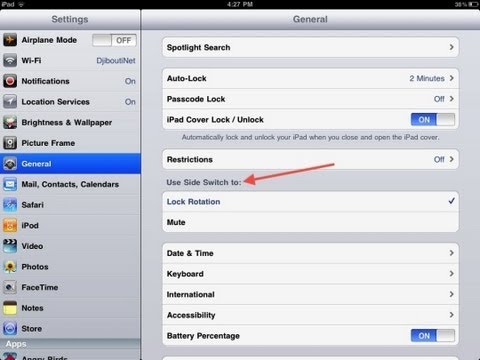 На айпаде также можно делать снимок экрана, как и на других устройствах с отличающейся операционной системой. Но узнать, как сделать скриншот на айпаде, можно только в том случае, если известна его модель. У разных гаджетов способы управления отличаются. Ниже детальная информация по всем моделям.
На айпаде также можно делать снимок экрана, как и на других устройствах с отличающейся операционной системой. Но узнать, как сделать скриншот на айпаде, можно только в том случае, если известна его модель. У разных гаджетов способы управления отличаются. Ниже детальная информация по всем моделям.
Что такое снимок экрана или скриншот на айпаде
Функция создания снимков экрана – не новинка, она существует уже не первое десятилетие и впервые была использована в технике, работающей на операционной системе Windows. Разработчики Android также успешно внедрили эту опцию в своих устройствах и Apple решил не отставать.
Стандартная комбинация кнопок для создания скрина
В самых первых моделях iPhone и IPad была отдельная кнопка «Домой» – именно она использовалась для создания снимков экрана. Нужно было лишь удерживать ее и при этом однократно нажать клавишу блокировки. Изображение сохранялось автоматически. Но позже разработчики гаджетов усовершенствовали некоторые функции и такая простая и привычная технология утратила актуальность на многих новых устройствах.
Так как на айпаде сделать скриншот экрана иногда нужно для дальнейшей обработки или отправки другим пользователям, достаточно часто используют специализированные программы, которые существенно облегчают задачу. Независимо от того, на какой модели устройства они установлены, с их помощью можно сделать снимки экрана всего одним кликом. Более того, программное обеспечение позволяет выбирать формат для сохранения полученных с экрана изображений, обрезать их сразу же и использовать другие инструменты: добавлять текст, стикеры, монтировать картинки.
Внимание! Такие приложения особенно удобны для пользователей Макбук Эир и Про, которые используются для создания инфографики, пошаговых инструкций к приложениям, обзоров. Обычному пользователю не обязательно разбираться в профессиональном программном обеспечении.
Как сделать скриншот на айпаде
Как сделать скриншот на Андроиде Xiaomi — подробная инструкция
У каждой модели от Apple есть свои отличительные характеристики, уникальные функции и способы управления, поэтому универсальной инструкции, которая работала бы на всех устройствах, не существует.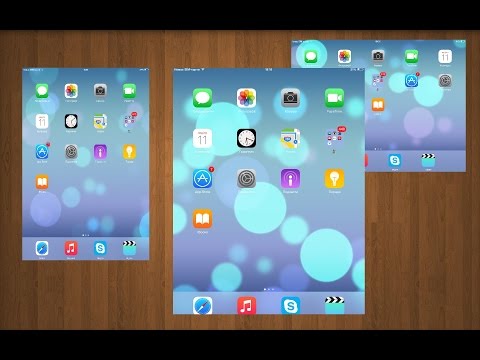 Именно поэтому нужно знать, как делать скрин на айпаде конкретной модели, чтобы в любую минуту, когда эта опция пригодится, можно было бы ее использовать. В самых первых моделях использовалась долгое время единая, универсальная инструкция, которая работала практически для всех мобильных устройств от Apple. Все было предельно просто:
Именно поэтому нужно знать, как делать скрин на айпаде конкретной модели, чтобы в любую минуту, когда эта опция пригодится, можно было бы ее использовать. В самых первых моделях использовалась долгое время единая, универсальная инструкция, которая работала практически для всех мобильных устройств от Apple. Все было предельно просто:
- Нужно было открыть на экране ту программу или страницу в сети, которую необходимо зафиксировать.
- Зажать после этого клавишу «Home» (на разных моделях устройства ее расположение может отличаться).
- После этого нажать кнопку выключения питания всего один раз.
Сразу после этих простых манипуляций, если на устройстве не выбран беззвучный режим, раздается щелчок затвора, а экран на минуту моргает белым светом и вверху отображается ярлык с миниатюрой картинки, на котором также указана текущая дата и точное время создания файла. При желании можно кликнуть ярлык, чтобы просмотреть и убедиться, что программа сохранила нужное изображение правильно. Качество фотографий, полученных стандартным методом, не хуже, чем при использовании специального ПО.
Качество фотографий, полученных стандартным методом, не хуже, чем при использовании специального ПО.
Качество скрина на айпаде
Для обладателей макбуков задача сохранения изображения экрана упрощена, есть универсальная комбинация клавиш – Command+Shift+3. Одновременное нажатие указанных кнопок фиксирует изображение всего экрана на момент нажатия и сохраняет его в формате JPG.
Внимание! На макбуке Air и Pro есть возможность сделать снимок лишь небольшой части экраны, то есть, выбранной области. Для этого в стандартной комбинации нужно зажимать клавишу 4, вместо тройки.
Как сделать скриншот на iPad Pro
Как сделать скриншот на Андроиде — подробная инструкция
Перед тем как сделать первый скрин на айпаде, нужно ознакомиться с инструкцией. Пользователи, которые уже не первый год используют гаджеты от Apple, обычно интуитивно ориентируются во всех функциях и находят их даже после покупки новой модели. Но для тех, кто только начал осваиваться с этой техникой, есть готовая инструкция.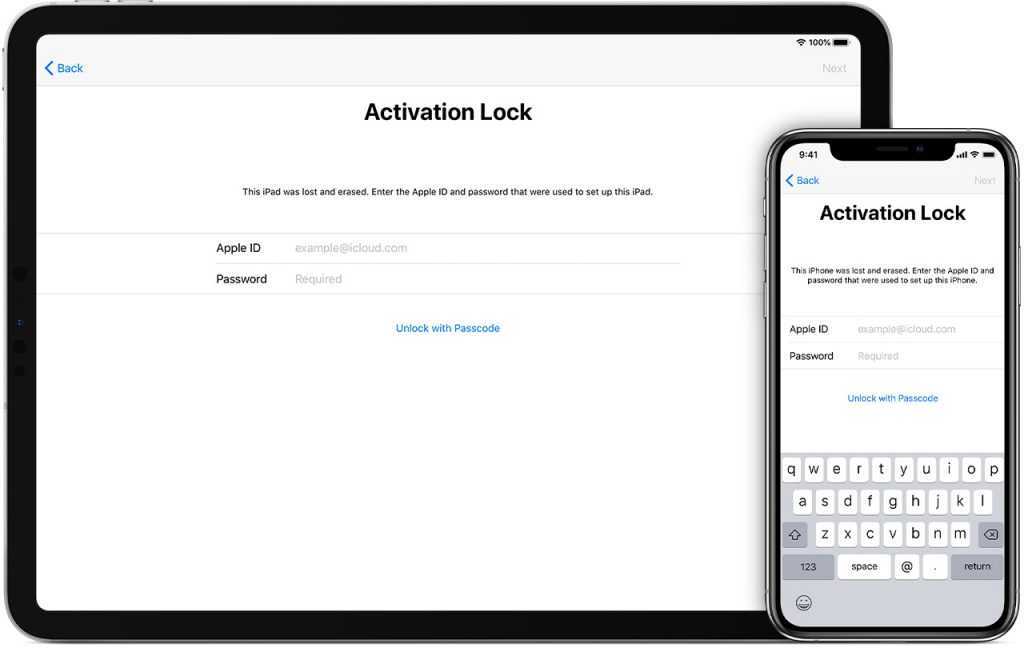 Вот пошаговый алгоритм, как делать скриншот на экране iPad Pro:
Вот пошаговый алгоритм, как делать скриншот на экране iPad Pro:
- Первым делом необходимо открыть нужную функцию или приложение, которое нужно запечатлеть на снимке.
- Стоит зафиксировать на экране нужную часть, так как скриншот отобразит точную картинку, отображаемую в момент активации функции.
- Необходимо зажать кнопку питания и регуляции громкости звука, причем сделать это необходимо одновременно.
- Сразу же после успешного нажатия двух клавиш экран должен на мгновение загореться белым цветом, а само устройство в этот момент издать характерный звук щелчка.
- Скриншот сделан, он автоматически сохраняется в памяти устройства в папке, указанной для хранения снимков экрана по умолчанию.
Создание скрина на iPad Pro
Сразу же после того как был сделан принтскрин на этой модели айпада, его миниатюра появляется в верхнем углу экрана, слева. Можно кликнуть по ней и откроется сохраненное изображение, которое можно отредактировать в случае необходимости, переименовать или отправить в сообщении.
Важно! В этом устройстве точно такое же управление функцией скриншота, как и в популярных моделях iPhone XS.
Как сделать скриншот на айпаде мини
Владельцам iPad mini достаточно просто сохранить нужное изображение экрана. Для этого необходимо лишь знать специфику управления функцией на устройствах этого типа. Инструкция для iPad mini практически такая же, как и для других устройств Apple:
- В нижней части устройства нужно найти кнопку Home.
- Зажать ее и при этом кликнут по клавише блокировки.
Как сделать скриншот на айфоне — инструкция по созданию снимка экрана
Все, скриншот готов – можно заходить смотреть, отправлять, изменять его, если это необходимо. Также можно переименовать, обрезать, переместить файл в любую другую папку, чтобы случайно не удалить его в процессе регулярной чистки устройства.
Есть альтернативный вариант для владельцев Apple iPad mini, который можно использовать для удобства сохранения картинок.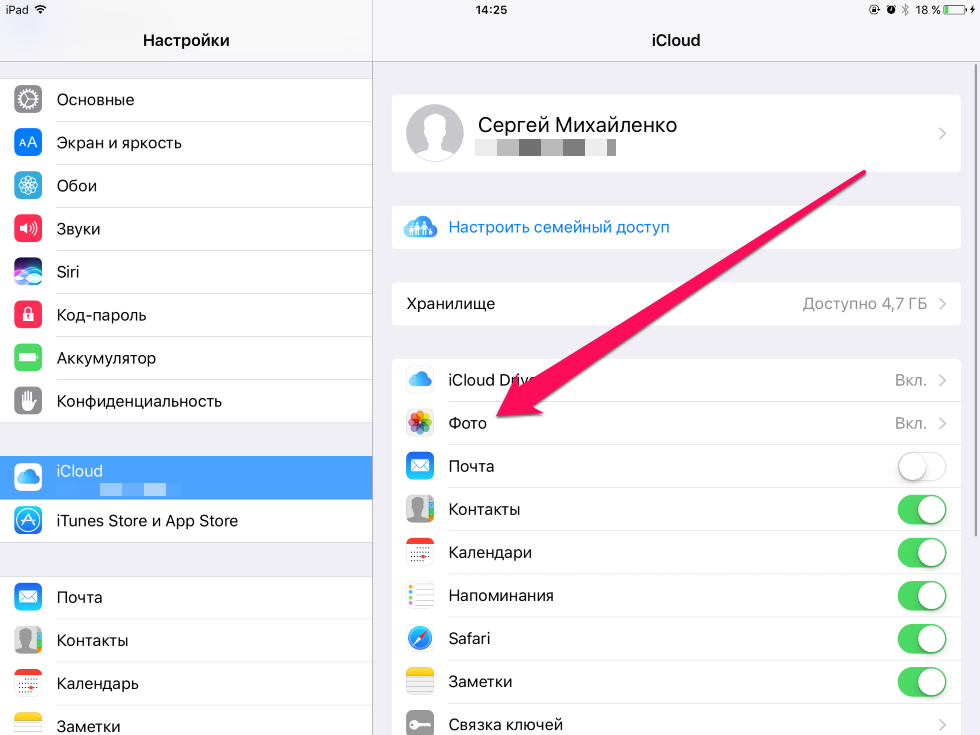
Внимание! Пользователь, который установил приложение для создания скринов, может самостоятельно в настройках задать путь для сохранения полученных файлов. Это существенно облегчит управление картинками и их поиск.
Как сделать принтскрин через AssistiveTouch в iPad
Несмотря на то, что управление опцией сохранения скринов достаточно простое, оно все же менее удобное, чем на других устройствах. Сложность в том, что для создания картинки приходится использовать сразу две руки, а это не всегда возможно. Именно поэтому Apple, чтобы не отставать от конкурентов, решил предложить своим пользователям упрощенный вариант фиксации картинки на дисплее. Для этого можно использовать на iPad полюбившуюся пользователям функцию Assistive Touch. Пошаговая инструкция для создания скринов включает в себя несколько шагов:
- Сначала нужно ознакомиться с возможностями этой функции и войти в настройки, чтобы активировать ее (в общем меню нужно выбрать пункт «Универсальный доступ», а там дальше нужную опцию).

- Рядом с Assistive Touch есть рычажок включения, нужно нажать на него.
- В этом же окне на iPad нужно перейти на пункт с названием «Меню верхнего уровня».
- В открывшемся меню появится кнопка с изображением пользователя со звездой, необходимо нажать и активировать функцию создания скриншотов.
После всех этих манипуляций можно в обычном режиме делать картинки с дисплея, нажимая только кнопку Assistive Touch. Это более удобная встроенная функция, чем стандартная комбинация клавиш. Поэтому большинство пользователей используют именно ее для создания скринов.
Куда сохраняется созданный снимок экрана в айпаде
Все скриншоты на айпаде автоматически сохраняются в указанную папку корневого каталога. Обычно она имеет название «Screenshots», но в случае необходимости можно зайти в меню настроек и выбрать другие варианты для изменения.
Медиатека iCloude
Скриншоты могут также сохраняться в облачном хранилище, но для этого необходимо использовать специальное программное обеспечение. Например, программу Joxy – это оптимальный вариант для тех, кому нужно делать такие картинки часто. Чтобы не засорять память устройства, можно отправлять их сразу «на облако» и при этом не переживать за сохранность и безопасность информации.
Например, программу Joxy – это оптимальный вариант для тех, кому нужно делать такие картинки часто. Чтобы не засорять память устройства, можно отправлять их сразу «на облако» и при этом не переживать за сохранность и безопасность информации.
Внимание! Те пользователи, у которых есть iCloud, автоматически синхронизированы с их другими устройствами, работающими на iOS, поэтому можно делать снимки экрана на одном гаджете, но при этом иметь к сохраненным картинкам доступ на других планшетах или смартфонах.
Нет ничего сложного в сохранении изображений с экрана на устройствах от Apple. Проблемы могут возникнуть лишь из-за того, что опция активируется разными вариантами клавиш на каждой модели. Именно поэтому производитель рекомендует сразу же после покупки устройства ознакомиться с переводом официальной инструкции к нему, чтобы можно было с самых первых дней использовать по максимуму все функции гаджета.
youtube.com/embed/vlTNhMI_4HU?feature=oembed» frameborder=»0″ allow=»accelerometer; autoplay; encrypted-media; gyroscope; picture-in-picture» allowfullscreen=»»>Автор:
Aбaлмaсoвa Eкaтaринa CeргeeвнaКак сделать снимок экрана на iPad (все способы)
Среди всего большого количества вещей, которые можно делать на iPad, одна из самых простых, но важных — это создание снимков экрана. Если вы пытаетесь поделиться забавным мемом или, возможно, столкнулись с ошибкой и вам нужна помощь, скриншоты пригодятся. Однако, если вы новичок в использовании iPad, вы можете не знать, как это сделать. Ну, это для новых пользователей и тех, кто ищет больше способов делать скриншоты. Мы составили полное руководство обо всех способах сделать снимок экрана на iPad.
Как делать снимки экрана на iPad
Мы не только перечислили все способы создания снимков экрана на iPad, но и то, как делать снимки экрана на всю страницу, чтобы помочь вам. Чтобы узнать, что это за методы, воспользуйтесь таблицей ниже.
Содержание
Как сделать снимок экрана на iPad (все способы)
Способ 1. Использование Face/Touch ID
У вас может быть iPad, iPad Pro или Air. В зависимости от модели iPad у вас будет доступ к Face ID или Touch ID. В зависимости от вашей конфигурации перейдите ниже и узнайте, как быстро сделать снимок экрана на iPad.
Для моделей без кнопки «Домой» (Face ID)
Если у вас iPad без кнопки «Домой», выполните следующие действия, чтобы сделать снимок экрана.
1. Откройте приложение, веб-сайт, страницу или документ, скриншот которого хотите сделать.
2. Удерживая iPad вертикально, одновременно нажмите кнопку Top (Режим сна/Пробуждение) и кнопку увеличения громкости .
Изображение предоставлено Apple3. Через долю секунды быстро отпустите их.
4. Вы услышите звук щелчка камеры, и экран на секунду замигает белым. Миниатюра появится на нижний левый угол iPad.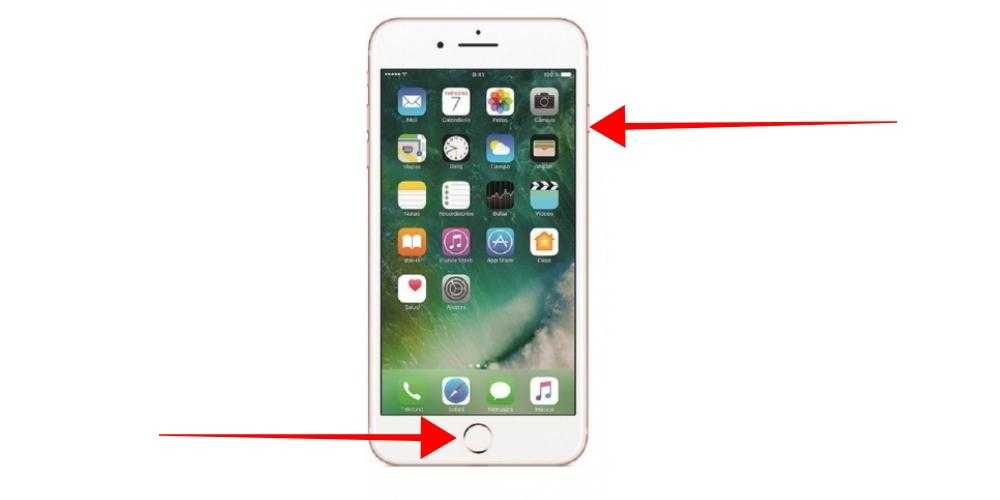 Вы только что сделали снимок экрана.
Вы только что сделали снимок экрана.
Для моделей с кнопкой «Домой» (Touch ID)
Если у вас есть iPad с кнопкой «Домой», выполните следующие действия, чтобы сделать снимок экрана.
1. Откройте приложение, веб-сайт, страницу или документ, скриншот которого хотите сделать.
2. Удерживая iPad вертикально, одновременно нажмите кнопку Top (Sleep/Wake) и кнопку Home .
Изображение предоставлено Apple3. Через долю секунды быстро отпустите их.
4. Вы услышите звук щелчка камеры, и экран на секунду замигает белым. Миниатюра появится в нижнем левом углу iPad. Вы только что сделали снимок экрана.
Ключом к созданию снимка экрана любой модели iPad является скорость. Если вы будете удерживать кнопки слишком долго, вы можете активировать либо Siri, либо Power Slider. Поэтому сделайте так, чтобы быстро удерживать и отпускать их, чтобы все получилось правильно.
Способ 2. Использование Apple Pencil
Если у вас есть Apple Pencil и вы привыкли пользоваться им ежедневно, вам повезло. iPadOS имеет бесшовную интеграцию с Apple Pencil, когда дело доходит до создания скриншотов и многого другого. Вы даже можете редактировать свои скриншоты с помощью разметки, о которой мы поговорим ниже. А пока выполните следующие действия, чтобы сделать снимок экрана с помощью Apple Pencil.
iPadOS имеет бесшовную интеграцию с Apple Pencil, когда дело доходит до создания скриншотов и многого другого. Вы даже можете редактировать свои скриншоты с помощью разметки, о которой мы поговорим ниже. А пока выполните следующие действия, чтобы сделать снимок экрана с помощью Apple Pencil.
Примечание: Убедитесь, что Apple Pencil заряжен и полностью сопряжен с iPad.
1. Откройте приложение, веб-сайт, страницу или документ, скриншот которого хотите сделать.
2. Держа карандаш в руке, поместите его в нижний левый/правый угол iPad .
3. Перетащите выбранный угол к центру . Как и раньше, вы увидите вспышку камеры и белую анимацию, и ваш скриншот готов.
Сделать снимок экрана с помощью Apple Pencil намного проще, если вы ненавидите нажимать кнопки. Запомните описанные выше шаги, и все готово.
Способ 3. Использование Assistive Touch
Если у вас нарушены функции рук, мы понимаем, что вам может быть сложно нажимать кнопки или пользоваться Apple Pencil. Однако, к счастью, Apple подумала и об этом. В настройках специальных возможностей есть что-то под названием Assistive Touch , которое может упростить эти жесты. Поэтому, если вы испытываете трудности с созданием физических скриншотов или просто ищете ярлык, выполните следующие действия.
Однако, к счастью, Apple подумала и об этом. В настройках специальных возможностей есть что-то под названием Assistive Touch , которое может упростить эти жесты. Поэтому, если вы испытываете трудности с созданием физических скриншотов или просто ищете ярлык, выполните следующие действия.
Включение Assistive Touch
1. Откройте приложение Настройки на iPad.
2. На боковой панели найдите и коснитесь Специальные возможности .
3. В зависимости от модели iPad найдите Assistive Touch или просто Touch . Найдите и коснитесь его.
4. Коснитесь Assistive Touch , чтобы получить к нему доступ, и вы попадете в другое меню.
5. Включите переключатель Toggle , чтобы включить Assistive Touch и остаться на этом экране.
Вы узнаете, что Assistive Touch включен, поскольку в правом нижнем углу сразу же появится круглая кнопка. Вы можете щелкнуть его, чтобы развернуть его в меню выше. Это то, что мы будем использовать, чтобы сделать снимок экрана на iPad.
Вы можете щелкнуть его, чтобы развернуть его в меню выше. Это то, что мы будем использовать, чтобы сделать снимок экрана на iPad.
Создание ярлыка для снимка экрана в Assistive Touch и создание снимка экрана
Нормальный процесс в Assistive Touch требует нажатия на него пару раз, чтобы перейти к кнопке снимка экрана. Однако мы облегчим эту работу, создав ярлык 9.0025 для создания снимка экрана с помощью Assistive Touch на iPad. Для этого выполните следующие действия:
1. В меню Assistive Touch, открытом сверху, найдите и коснитесь Двойное касание в разделе Пользовательские действия .
2. Прокрутите этот список и найдите параметр Скриншот , чтобы установить его в качестве ярлыка.
3. Откройте приложение, веб-сайт, страницу или документ, скриншот которого хотите сделать.
4. Найдите кнопку Assistive Touch и просто дважды нажмите , чтобы сделать снимок экрана. Как и раньше, экран будет мигать белым, и снимок экрана будет сделан. Вы можете щелкнуть миниатюру в левом нижнем углу, чтобы получить к ней доступ.
Как и раньше, экран будет мигать белым, и снимок экрана будет сделан. Вы можете щелкнуть миниатюру в левом нижнем углу, чтобы получить к ней доступ.
Функция Assistive Touch очень полезна для пользователей, которые ищут самый быстрый способ сделать снимок экрана на iPad. Вы можете получить доступ к дополнительным сенсорным параметрам, нажав круглую кнопку и открыв их.
Как делать снимки экрана на всю страницу
Бывают случаи, когда содержимое снимков экрана, которые вы пытаетесь сделать, просто не помещается на одном экране. Например, скажем, вы хотите поделиться этим списком из лучший iPadOS 15 имеет , но без ссылки. В этом случае вам на помощь придет полностраничный скриншот на iPad. Использование этой функции поможет вам захватить всю страницу и отправить ее кому-либо в виде PDF . Выполните следующие действия, чтобы сделать снимок экрана на всю страницу на iPad.
1. Откройте приложение, веб-сайт, страницу или документ, скриншот которого хотите сделать.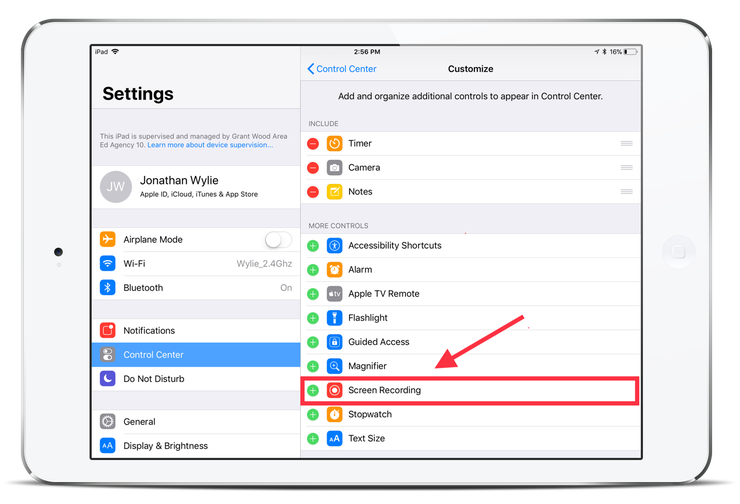
2. Используйте любой из вышеперечисленных методов , чтобы сделать снимок экрана и дождитесь появления миниатюры в левом нижнем углу.
3. Быстро коснитесь миниатюры , и откроется новое меню.
4. Сверху нажмите кнопку Полная страница , и теперь вы увидите полный предварительный просмотр вашего снимка экрана. Когда все будет готово, нажмите Готово и выберите Сохранить PDF в файлы . Вы можете получить доступ к этому файлу PDF в приложении «Файлы» и поделиться им.
Как редактировать снимки экрана
Вам не нужно выполнять сложную настройку импорта снимка экрана, когда дело доходит до редактирования. Вместо этого iPad позволяет мгновенно размечать изображения независимо от того, есть у вас Apple Pencil или нет. Появившаяся миниатюра — это способ добраться до нее. Выполните следующие действия, чтобы внести изменения в пакет редактирования:
1. Сделайте скриншот желаемого контента, используя описанные выше методы.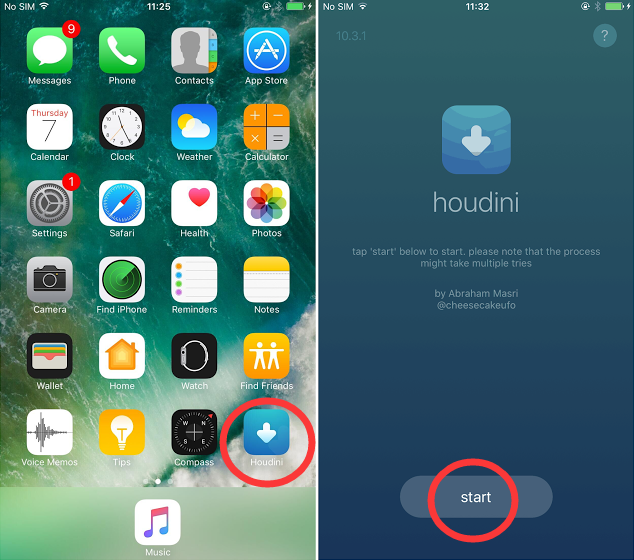
2. Коснитесь миниатюры , которая появляется в левом нижнем углу, и все готово.
Instant Markup предоставляет множество вариантов редактирования, включая использование различных инструментов, таких как маркер, карандаш, ластик, маркер и даже волшебная веревка для редактирования. Однако, если вы хотите сделать простую обрезку, вы можете сделать это легко.
Кроме стандартных инструментов вы получаете пять дополнительных опций в меню «Дополнительно». Это:
- Описание — Это позволяет вам добавить небольшое описание к изображению, когда вы отправляете его позже. Идеально подходит для краткого описания изображения.
- Текст — Вы можете вставить пользовательский текст над слоем изображения и заполнить его выбранным текстом.
- Подпись . В соответствии со своим именем вы можете создать и вставить собственную подпись, если это необходимо для проверки изображения.

- Лупа . При выборе лупы появляется круглая линза, которая увеличивает масштаб в зависимости от того, где она находится. Вы также можете настроить уровень масштабирования и размер объектива.
- Фигуры . Вы даже можете добавить определенные фигуры, такие как квадрат, круг, облачко с текстом и стрелку.
Скриншот iPad Мгновенная разметка — очень удобная функция, которая обязательно окажется полезной.
Где я могу найти свои скриншоты?
Все скриншоты на iPad хранятся в папке Фото приложение. Если вы решили сделать снимок экрана на всю страницу, вы найдете его PDF-форму в приложении Files . Выполните следующие действия, чтобы найти снимки экрана iPad:
1. Откройте приложение Photos на главном экране.
2. На боковой панели найдите и коснитесь Скриншоты в разделе Типы носителей .
3. Вы можете просмотреть все свои скриншоты, аккуратно разделенные на эту категорию, и получить к ним доступ в любое время.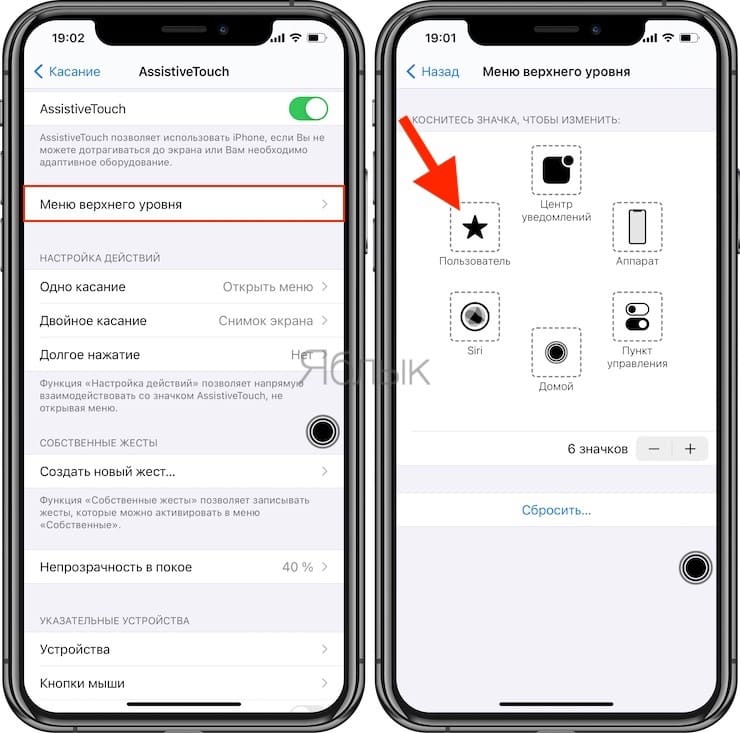
Как поделиться снимками экрана, сделанными на iPad
Поделиться снимками экрана iPad с друзьями или коллегами очень просто. Для этого выполните следующие действия:
1. Сделав снимки экрана, просто коснитесь маленькой миниатюры в левом нижнем углу.
2. Внесите необходимые изменения, а затем нажмите кнопку поделиться в правом верхнем углу.
3. Теперь вы увидите свой список частых контактов, а также другие способы поделиться своим изображением.
Вы можете выбрать желаемый метод и поделиться изображениями. Вы можете поделиться снимком экрана в сообщениях, загрузить его на Google Диск или любым другим способом.
Кроме того, если вы уже сделали скриншот, вы можете отправить его тем же способом. Просто откройте приложение Photos> перейдите к скриншоту и нажмите ту же кнопку поделиться .
С легкостью делайте снимки экрана на iPad
Мы надеемся, что приведенное выше руководство поможет вам узнать о различных способах создания снимков экрана на iPad. Вы можете использовать любой метод, чтобы добраться до него. Однако рассмотрите эти альтернативы Apple Pencil, если вы хотите использовать стилус, но у вас нет Apple Pencil. Итак, какой метод создания скриншотов на iPad вы предпочитаете? Дайте нам знать в комментариях ниже.
Вы можете использовать любой метод, чтобы добраться до него. Однако рассмотрите эти альтернативы Apple Pencil, если вы хотите использовать стилус, но у вас нет Apple Pencil. Итак, какой метод создания скриншотов на iPad вы предпочитаете? Дайте нам знать в комментариях ниже.
ТЕГИ iPadСкриншот
4 лучших способа (2023)
Вот четыре простых способа сделать снимок экрана на iPad, независимо от того, какая у вас модель.
Тамлин Дэй Обновлено 17.01.2023
* Этот пост является частью информационного бюллетеня iPhone Life «Совет дня». Зарегистрироваться. *
Если вы хотите узнать, как сделать снимок экрана на iPad Pro или другой модели, вы попали по адресу. Независимо от того, есть ли на вашем iPad кнопка «Домой», мы научим вас делать снимки экрана iPad с помощью физических кнопок iPad, Apple Pencil или Siri. Давайте рассмотрим четыре способа делать скриншоты на iPad.
Связано: Как сделать снимок экрана на iPhone без кнопки «Домой»
Перейти к:
- Как сделать снимок экрана на iPad без кнопки «Домой»
- Как сделать снимок экрана на iPad с помощью кнопки «Домой»
- Как сделать снимок экрана на iPad с помощью Apple Pencil
- Как сделать снимок экрана на iPad с помощью Siri
Как сделать снимок экрана на iPad без кнопки «Домой»
Эти шаги будут работать, если у вас есть одна из следующих моделей iPad: iPad mini (6-го поколения), iPad Air (4-го и 5-го поколений), iPad Pro 11 дюймов (1–3 поколения) и iPad Pro 12,9 дюйма. (3–5 поколения).
(3–5 поколения).
- Перейдите к экрану, который вы хотите захватить.
- Нажмите одновременно кнопку Sleep/Wake и любую из кнопок регулировки громкости .
- Быстро отпустите обе кнопки.
Если ваш iPad выключается или Siri отвечает, это означает, что вы удерживали одну из кнопок слишком долго или не удерживали кнопки одновременно. Просто попробуйте еще раз, пока не получите идеальный снимок экрана.
Как сделать снимок экрана на iPad с помощью кнопки «Домой»
Эти шаги будут работать, если у вас есть одна из следующих моделей iPad: iPad mini 4, iPad mini (5-го поколения), iPad (5–9-го поколений), iPad Air 2, iPad Air (3-го поколения), iPad Pro 9,7 дюйма, iPad Pro 10,5 дюйма и iPad Pro 12,9 дюйма (1-го и 2-го поколений).
- Перейдите к экрану, который вы хотите захватить.
- Одновременно нажмите кнопку Sleep/Wake и кнопку Home .

- Быстро отпустите обе кнопки.
Как сделать снимок экрана с помощью Apple Pencil
Если у вас есть Apple Pencil, это будет работать независимо от того, есть ли на вашем iPad кнопка «Домой» или нет.
- Перейдите к экрану, который вы хотите захватить.
- Проведите карандашом Apple от любого из нижних углов iPad к центру экрана.
И все! Теперь у вас есть скриншот.
Как сделать снимок экрана на iPad с помощью Siri
Чтобы сделать снимок экрана с помощью Siri, сначала убедитесь, что Siri настроена. Тогда все, что вам нужно сделать, это сказать: «Привет, Siri, сделай снимок экрана». И вуаля!
Также следует отметить, что некоторые приложения, такие как Netflix, затемняют любые снимки экрана по причинам, связанным с собственностью. Если создание скриншотов с помощью этих методов вам не подходит, вы можете попробовать включить Assistive Touch или использовать Apple Pencil, чтобы упростить процесс создания скриншотов. Какой бы метод вы ни предпочли, создание снимков экрана на iPad — это отличный способ сохранить все важные моменты и информацию, которые вы хотите сохранить.
Какой бы метод вы ни предпочли, создание снимков экрана на iPad — это отличный способ сохранить все важные моменты и информацию, которые вы хотите сохранить.
Управляйте своим iPhone за одну минуту в день: зарегистрируйтесь здесь, чтобы получить БЕСПЛАТНЫЙ совет дня, доставленный прямо на ваш почтовый ящик.
Темы
Инструкции
Скриншоты
Фото и видео
Понравился ли вам этот совет
Тамлин Дэй — автор статей для iPhone Life и постоянный автор журнала iPhone Life . Плодотворный автор советов, обзоров и подробных руководств, Тамлин написал сотни статей для iPhone Life. От настроек iPhone до рекомендаций по лучшему устройству, совместимому с iPhone, и последних новостей Apple, опыт Тамлина охватывает широкий спектр.
До прихода в iPhone Life Тамлин получил степень бакалавра искусств в области СМИ и коммуникаций, а также степень бакалавра графического дизайна в Международном университете Махариши (MIU), где он редактировал литературный журнал MIU Meta-fore.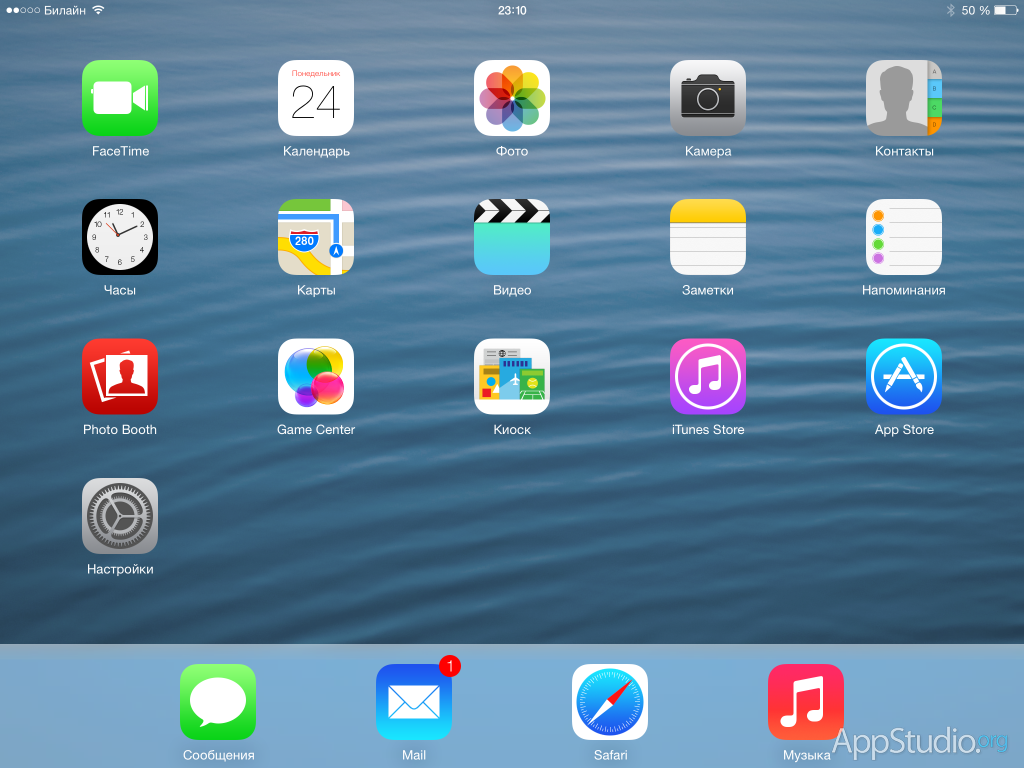
 д.).
д.).
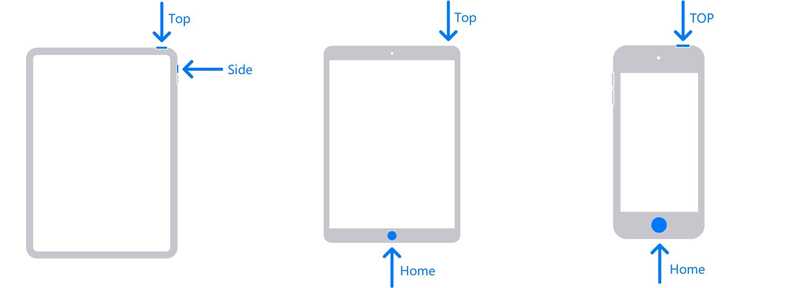

Ваш комментарий будет первым